在 director 電影中,所有的演員( cast )都是用一種特定類型的墨水模式顯示的,默認的墨水模式是 copy ,這是一種不透明的效果,適合顯示矩形圖形,并且有最快的顯示速度,而對非矩形則會將其白底也被顯示出來(如圖 2 舞臺中的地球)。另一個常用的墨水效果是 matte ,它能將不規則演員的外面的白色部分屏蔽掉,這樣,邊界內部的東西就被顯示,而外邊的則顯示其后面的圖像(如圖 2 舞臺中的動態背景)。其它十幾種墨水模式就不再介紹,大家只要一一測試,就能弄清它們的特點。
通過墨水效果的右側下拉框可改變混合百分比(在圖 2 右側的面板可找到),它使演員產生一種變淡效果,即把本身的顏色和下層演員的顏色按一定比例進行混合后再顯示。
步驟 2 :選中此動畫條,在 property inspector 面板(如還未打開,請選擇 window>inspector>property )選 sprite 標簽,點墨水( ink )效果下拉按鈕,從中選 matte ,然后選中第 40 幀將其右邊的透明度改為 10% ,如圖 3 所示。
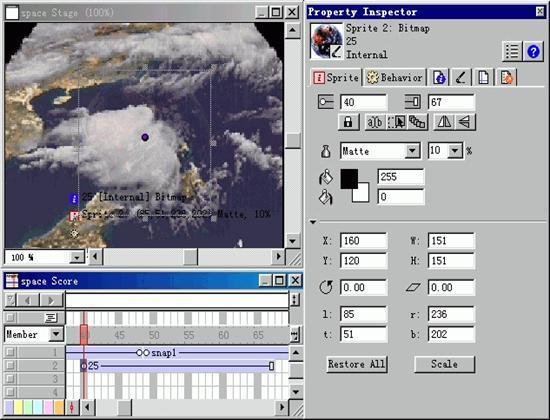
圖 3 讓動球透明產生以淡入效果
步驟 3 :選中第 50 幀,按下快捷鍵 ctrl+alt+k ,即在此處插入了關鍵幀,將透明度改為 100% ,如圖 4 所示。
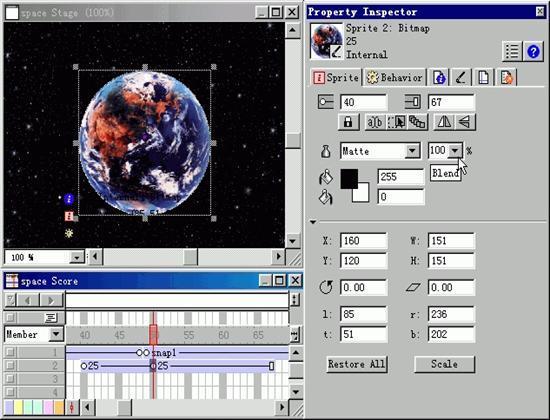
圖 4 地球完全顯現
步驟 4 :再選中第 65 幀,按下快捷鍵 ctrl+alt+k ,即在此處插入了關鍵幀,墨水效果還是 matte ,然后在舞臺上將地球拖向右上角,如圖 5 所示。

圖 5 地球運動的產生
步驟 5 :按住 ctrl 鍵,在編排表,用鼠標將第 67 幀拖長至 70 幀(這里要提醒一下,因為此動畫條的中間有關鍵幀,如果不按 ctrl 鍵,直接拖長,中間的關鍵幀就會移動位置),在 property inspector 面板墨水效果是 matte ,將透明度改為 50% ,如圖 6 所示。
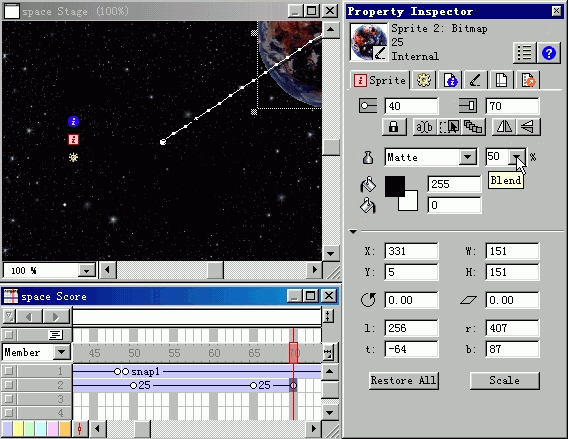
圖 6 變談的地球
提示:為了讓地球第 70 幀之后都以同樣狀態出現在動畫中(最后整個動畫長度為 120 幀),可以先按住 alt 鍵,再用鼠標拖動第 70 幀向右移至第 120 幀,就會復制第 70 幀并在第 120 幀產生新的結束幀。
新聞熱點
疑難解答